DRmare Audio Converter修改默认输出目录的操作方法
 Ari 发布于2020-07-23 阅读(0)
Ari 发布于2020-07-23 阅读(0)
扫一扫,手机访问
DRmare Audio Converter怎样修改默认输出目录?DRmare Audio Converter是一款功能丰富的音频转换软件,通过这款软件我们可以将用户电脑本地的音乐转换成自己想要的格式,这样就方便在其他的设备中播放音乐了,不过由于该款软件是全英文界面,很多用户不知道如何查看文件转换的输出目录,想要修改这个默认的输出目录却不知道要如何操作,所以小编今天就是来跟大家分享DRmare Audio Converter这款软件修改默认输出目录的操作方法吧,修改之后方便用户查找转换的音频文件,那么大家赶紧一起来看看这篇方法教程吧。
DRmare Audio Converter修改默认输出目录的操作方法
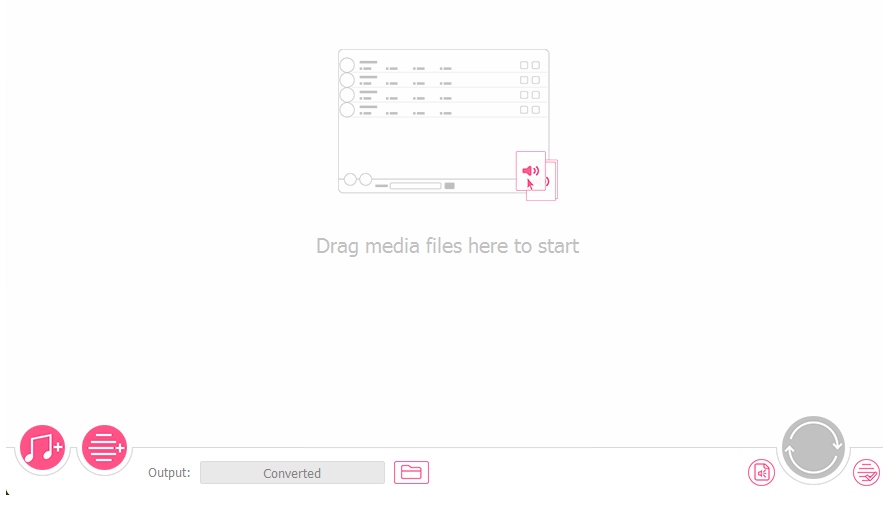
1.首先第一步我们打开软件之后主界面如下图中所示,然后我们需要点击界面右上角的页面图标,如下图中框出的位置所示。
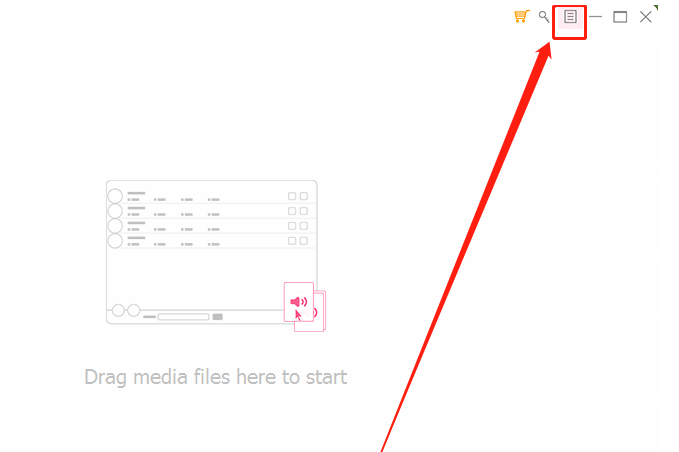
2.点击这个图标之后就会打开一个菜单界面了,在这些界面中我们找到Preferences这个选项并点击,如下图中所示。
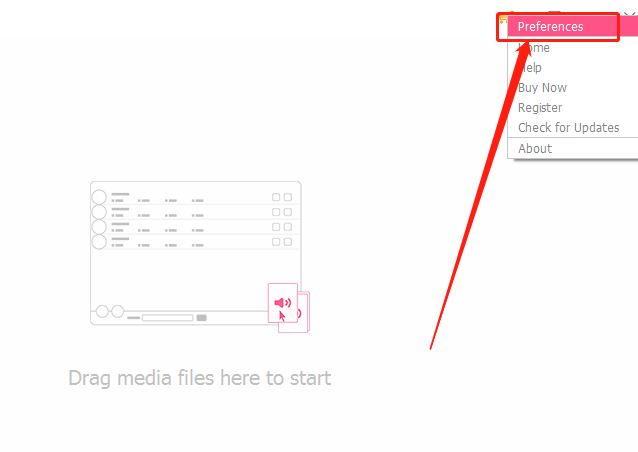
3.点击上一个步骤中所说的选项之后,就会打开软件的设置界面了,然后我们需要点击Convert这个转换选项,切换到转换设置界面。
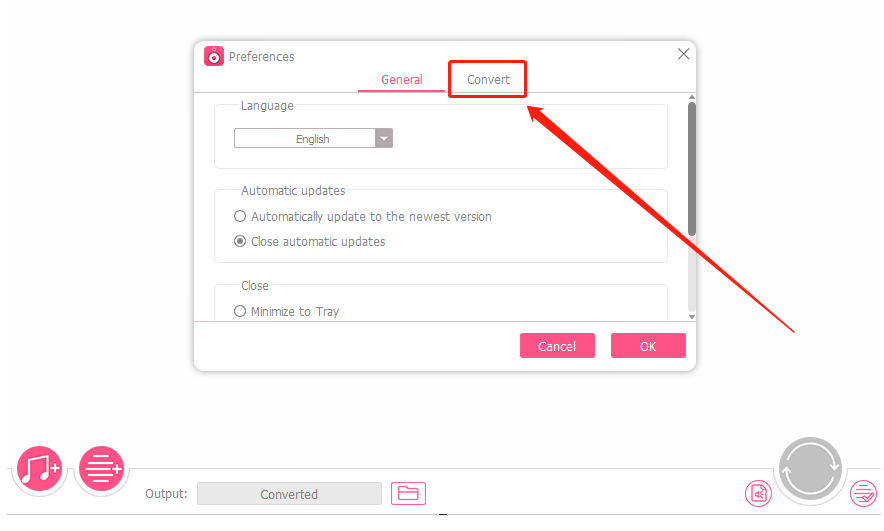
4.切换到转换设置界面之后我们就可以看到输出选项设置了,接着点击Change这个改变按钮可以改变输出目录。
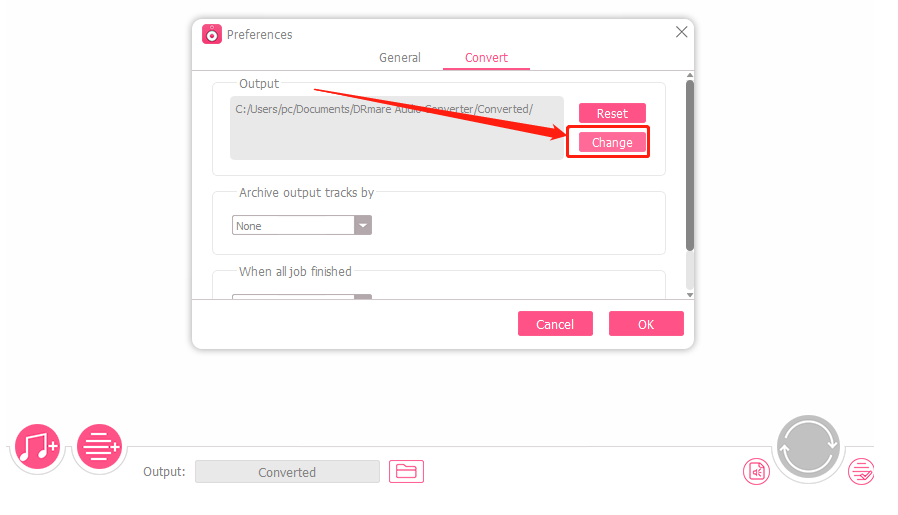
5.点击Change按钮之后在打开的目录选择界面中,选择自己想要自定义使用的目录之后点击选择文件夹按钮。
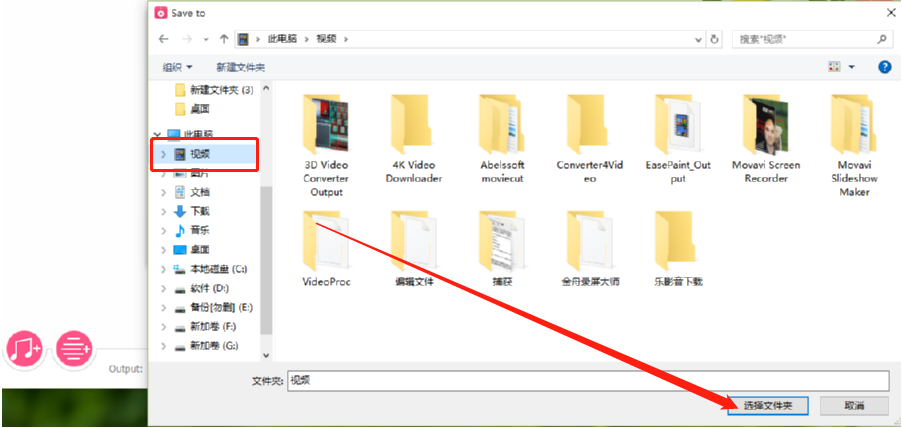
6.之后我们的默认输出目录就设置完毕了,在界面中也可看到我们选择的路径,最后点击设置界面中的OK按钮就可以保存这个修改设置了。
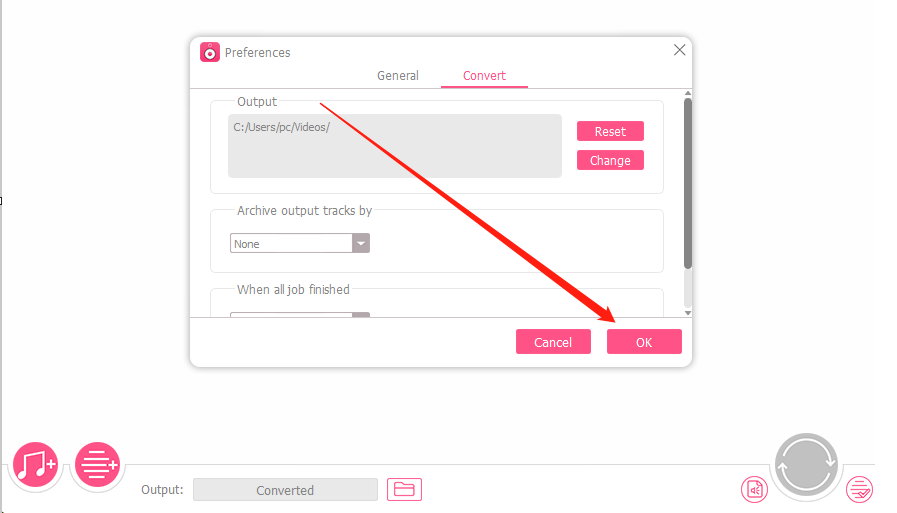
使用上述教程中的操作方法我们就可以在DRmare Audio Converter这款软件中自定义修改输出目录了,有需要的朋友赶紧试一试小编分享的方法吧,希望这篇方法教程能够帮到大家。
产品推荐
-

售后无忧
立即购买>- DAEMON Tools Lite 10【序列号终身授权 + 中文版 + Win】
-
¥150.00
office旗舰店
-

售后无忧
立即购买>- DAEMON Tools Ultra 5【序列号终身授权 + 中文版 + Win】
-
¥198.00
office旗舰店
-

售后无忧
立即购买>- DAEMON Tools Pro 8【序列号终身授权 + 中文版 + Win】
-
¥189.00
office旗舰店
-

售后无忧
立即购买>- CorelDRAW X8 简体中文【标准版 + Win】
-
¥1788.00
office旗舰店
-
 正版软件
正版软件
- windows11右键管理没有反应怎么办?windows11右键管理没有反应问题解析
- 我们在使用win11系统的时候会需要右键管理,近期也有不少的用户们在询问windows11右键管理没有反应怎么办?用户们可以直接的找到注册表下的lnkfile文件夹来进行设置,下面就让本站来为用户们来仔细的介绍一下windows11右键管理没有反应问题解析吧。windows11右键管理没有反应问题解析1、首先使用键盘“win+r”快捷键打开运行,在其中输入“regedit”回车确定打开注册表。2、在注册表中找到“HKEY_CLASSES_ROOT
- 12分钟前 win11 右键菜单 0
-
 正版软件
正版软件
- win11网络连接没有WLAN选项怎么办?
- 我们在使用win11系统的时候是需要连接网络才能够上网的,但是也有不少的用户们在询问win11网络连接没有WLAN选项怎么办?用户们可以检查一下是不是路由器的问题或者是关闭了wifi网络服务项目来进行探索就知道了。下面就让本站来为用户们来仔细的介绍一下win11网络连接没有WLAN问题解析吧。win11网络连接没有WLAN问题解析方法一:路由器问题1、确认问题是否与Wi-Fi有关,可以用手机连接Wi-Fi进行检查。2、如果不是Wi-Fi问题,则很可能是无线网络接口损坏了,需要对路由器进行维修或更换。方法二
- 32分钟前 win11 0
-
 正版软件
正版软件
- 如何在Linux中进行文件切割操作?
- 在Linux操作系统中,文件过大可能会造成各种各样的错误,尤其是我们在移动或者复制大文件的时候。而为了避免这种错误,我们需要将大文件分割成小文件,以方便处理。那么如何在Linux中进行文件切割操作?可以使用多种不同的方法来完成,以下是具体内容介绍。 1、使用split命令split命令是用来分割文件的常见工具,能够将一个大文件分割成多个较小的文件。该命令的基本语法如下: split[选项]文件名[前缀] 选项可以是以下之一: -b:指定每个切割文件的大小 -l:指定每个切割文件的行数 前缀
- 52分钟前 Linux 文件 切割 0
-
 正版软件
正版软件
- 了解您的电脑是否有Windows 11中的神经处理单元(NPU)
- NPU是神经处理单元的缩写,是一种专门用于执行机器学习算法等计算的处理器。简单来说,它是专门设计用于加速与人工智能相关任务的处理器。本文将介绍如何检查Windows11PC是否配备有神经处理单元(NPU)。了解您的电脑是否有Windows11中的神经处理单元(NPU)以下方法将帮助您确定您的PC是否在Windows11中安装了神经处理单元(NPU)。通过任务管理器通过设备管理器通过访问官方网站下面,我们已经详细解释了所有这些方法。1]使用任务管理器检查您的PC是否有NPUWindows11PC上的任务管理
- 1小时前 05:04 管理器 处理单元 0
-
 正版软件
正版软件
- win11网络重置后无法上网怎么办?win11网络重置后无法上网详解
- 我们在使用win11系统进行网络重置后会发现不能上网了,那么这要怎么办?用户们可以直接的按下win+想,然后找到WindowsPowershell来进行操作就可以了。下面就让本站来为用户们来仔细的介绍一下win11网络重置后无法上网详解吧。win11网络重置后无法上网详解1、按下键盘上的“Win+X”再按下“A”键打开“WindowsPowershell”。2、在其中输入“Netshwlanshowall>lan.t
- 1小时前 04:54 win11 0
最新发布
-
 1
1
- KeyShot支持的文件格式一览
- 1799天前
-
 2
2
- 优动漫PAINT试用版和完整版区别介绍
- 1840天前
-
 3
3
- CDR高版本转换为低版本
- 1985天前
-
 4
4
- 优动漫导入ps图层的方法教程
- 1839天前
-
 5
5
- 修改Xshell默认存储路径的方法教程
- 1851天前
-
 6
6
- ZBrush雕刻衣服以及调整方法教程
- 1835天前
-
 7
7
- Overture设置一个音轨两个声部的操作教程
- 1829天前
-
 8
8
- CorelDRAW添加移动和关闭调色板操作方法
- 1878天前
-
 9
9
- PhotoZoom Pro功能和系统要求简介
- 2005天前
相关推荐
热门关注
-

- Xshell 6 简体中文
- ¥899.00-¥1149.00
-

- DaVinci Resolve Studio 16 简体中文
- ¥2550.00-¥2550.00
-

- Camtasia 2019 简体中文
- ¥689.00-¥689.00
-

- Luminar 3 简体中文
- ¥288.00-¥288.00
-

- Apowersoft 录屏王 简体中文
- ¥129.00-¥339.00